Win11如何查看打印机型号 win11系统查看打印机型号的步骤
更新时间:2022-11-07 10:44:29作者:huige
我们都知道打印机型号有很多种,如果要正常使用要安装对应型号的驱动才可以,可是很多win11系统用户想要查看打印机型号却不知道要如何查看,针对这个问题,这就给大家讲解一下win11系统查看打印机型号的步骤供大家参考吧。
操作方法如下:
1、在已经连接好打印机的电脑上,按 Win + S 组合键,打开Windows 搜索,搜索框输入控制面板,然后点击打开系统给出的最佳匹配控制面板应用;
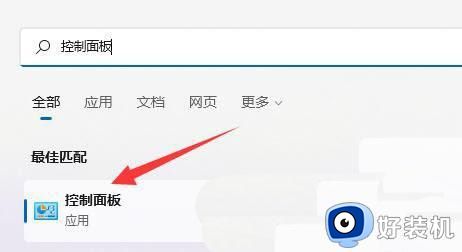
2、接着点击硬件和声音下的查看设备和打印机;
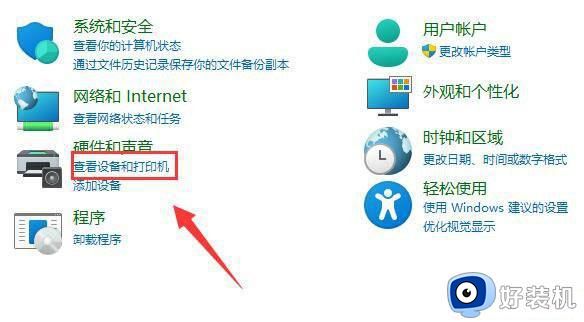
3、打开后,找到并选择需要查看品牌型号的打印机;
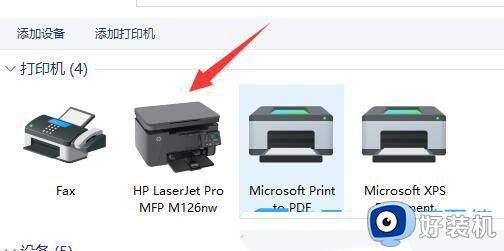
4、点击右键,在打开的菜单项中,选择属性;
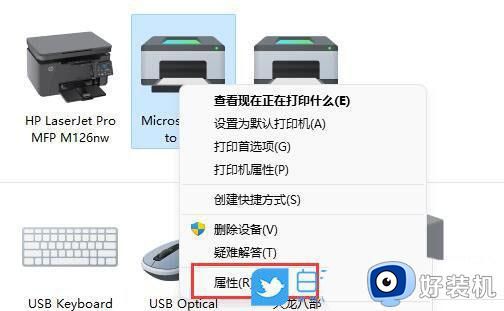
5、然后,在设备信息下,也可以查看到打印机品牌和型号;
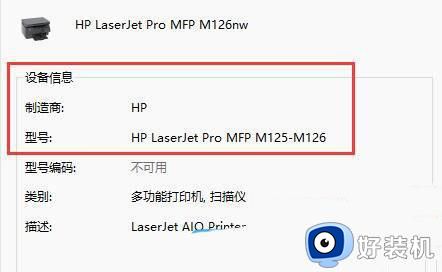
方法二:机身
1、部分打印机,可以看品牌logo和机身上的型号;

2、还可以从打印机上的产品标签,看到品牌和型号;

上述给大家讲解的就是Win11如何查看打印机型号的详细内容,如果你有需要的话,可以学习上面的方法步骤来进行查看就可以了。
Win11如何查看打印机型号 win11系统查看打印机型号的步骤相关教程
- win11怎么看cpu型号 win11查看cpu型号的图文教程
- win11怎么看打印机ip地址 win11查看打印机ip的步骤
- win11主板型号怎么看 win11电脑主板型号的查看方法
- win11查看电脑型号的方法 win11怎么查看此电脑的电脑型号
- win11显卡在哪里看型号 win11系统怎么查看显卡型号
- win11怎么查看主板型号 win11如何查看电脑主板型号
- 电脑型号怎么看win11 win11在哪里看电脑型号
- win11如何查看电脑硬盘信息 win11怎么查看电脑硬盘型号和容量
- win11怎么装打印机驱动 win11系统打印机安装驱动教程
- win11打印机任务列表怎么找到 win11打印机任务列表在哪里查看
- win11家庭版右键怎么直接打开所有选项的方法 win11家庭版右键如何显示所有选项
- win11家庭版右键没有bitlocker怎么办 win11家庭版找不到bitlocker如何处理
- win11家庭版任务栏怎么透明 win11家庭版任务栏设置成透明的步骤
- win11家庭版无法访问u盘怎么回事 win11家庭版u盘拒绝访问怎么解决
- win11自动输入密码登录设置方法 win11怎样设置开机自动输入密登陆
- win11界面乱跳怎么办 win11界面跳屏如何处理
win11教程推荐
- 1 win11安装ie浏览器的方法 win11如何安装IE浏览器
- 2 win11截图怎么操作 win11截图的几种方法
- 3 win11桌面字体颜色怎么改 win11如何更换字体颜色
- 4 电脑怎么取消更新win11系统 电脑如何取消更新系统win11
- 5 win10鼠标光标不见了怎么找回 win10鼠标光标不见了的解决方法
- 6 win11找不到用户组怎么办 win11电脑里找不到用户和组处理方法
- 7 更新win11系统后进不了桌面怎么办 win11更新后进不去系统处理方法
- 8 win11桌面刷新不流畅解决方法 win11桌面刷新很卡怎么办
- 9 win11更改为管理员账户的步骤 win11怎么切换为管理员
- 10 win11桌面卡顿掉帧怎么办 win11桌面卡住不动解决方法
